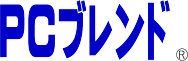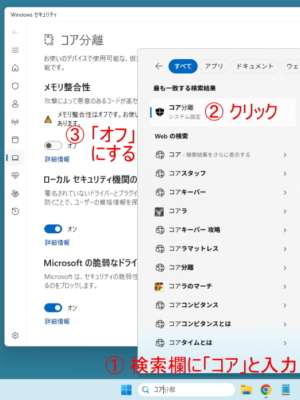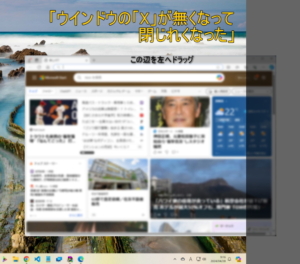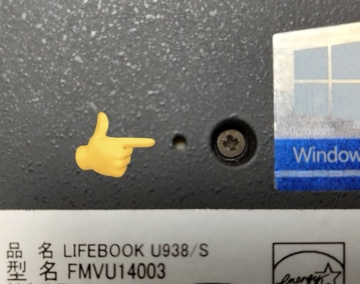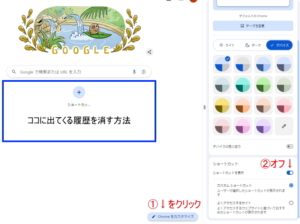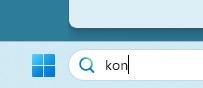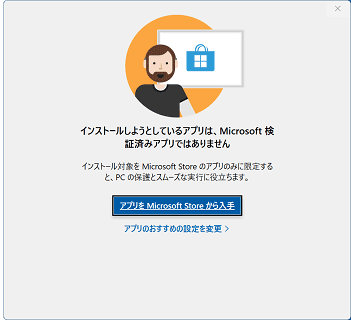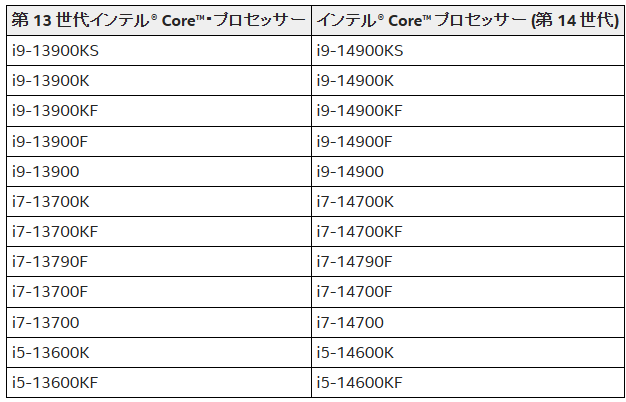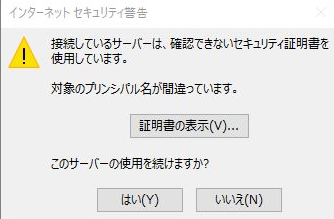パソコン豆知識 ~簡単修理編~
- このページを検索 Ctrl + F

- 1. まったく電源が入らない(ランプ消灯)
- 2. パソコンがピーピー鳴いて起動しない
- 3. パソコンの動きが重い
- 4. ○○がおかしい
- 5. パソコンが固まった
- 6. 電源は入るが、クルクルの後、黒画面で起動しない
- 7. 風景画面で止まって、ログイン画面にならない
- 8. 黒画面でマウスポツン
- 9. 外付けHDD・NASのデータが読めなくなった。電源ランプが点いていない。又は、HDDが回ってない。
- 10. 起動時、モニタの画像が乱れる
- 11. パソコンの画面が点かない。パソコンは、デスクトップとモニタの組み合わせ。
- 12. 液晶モニタの画面がズレてる。パソコンとの接続はアナログ端子
- 13. ゲーミングパソコンの画面が出なくなった
- 14. 無線LANが有効にならない
Wi-Fiが切れたり、ネットが繋がらなかったり、不安定 - 15. Wi-Fiが「インターネットなし」になる時がある。
Wi-Fi接続パソコンのみネットが重い。 - 16. ネットが繋がらなくなった。プロバイダーはケーブルテレビ
- 17. プリンタ(USB接続)が印刷できない
- 18. メールの送受信が出来なくなった
- 19. 添付ファイルのあるメールが送信できない
- 20. Officeが突然消えた
Outlookが起動しない
Excelファイルが開かない。アイコンが白抜き。 - 21. マイクロソフトOfficeをアンインストールできない
- 22. DVDが出てこない
- 23. タッチパッドが使えなくなった。マウスカーソルも出ない。
- 24. 画面右側から、ウイルス警告の通知が頻繁に出てくる。ネットが表示されなくなったなど
- 25. Outlookの受信トレイが容量一杯になった
- 26. スタートボタンが出なくなった。シャットダウンできない。
- 27. 「ディスク容量が不足しています」と、警告が出る。
- 28. パソコンが壊れた。データは生きているだろうか?
- 29. タブレットやノートPCがスリープから戻ってこない。ウンともスンとも言わない。
- 30. 停電になってパソコンが落ちたら、起動しなくなった。「No bootable device」と出る。
- 31. 使っていると、突然、ブルースクリーンになって落ちる。
- 32. Outlookのデータがおかしくなった
- 33. EXCELの印刷が出来なくなった。
- 34. キー入力がおかしい。入力する毎に音がする。入力が遅延する・出ない。テンキーのみ入力できない。NumLockではない。など
- 35. 友達から貰ったExcelファイルが開けない。
- 36. 画面上にPCのショートカットがない。
- 37. ノートパソコンの画面が点かない。よく見ると、うっすら映っている。
- 38. ノートパソコンのフタを閉じて、少ししてから開いても動いてこない。無反応
- 39. 音量が勝手に小さくなる。
左上に入力窓が出て、勝手に連続入力している
遠隔操作されている感じがする。 - 40. パソコンが起動しなくなった。データを出したい。
- 41. WordやExcelで、「このアカウントには、親または保護者の同意が必要です」と表示される
- 42. パソコン修理詐欺に引っ掛かった
- 43. テンキーが効かない。NumLockを押すたびに「ピ!」、「ピガ」と鳴る
- 44. パソコンを起動すると、突然、パスワード変更の画面が出るようになった。今まではパスワード入力をしていない
- 45. メールがこちらに届かない。送ってもらっても、エラーで戻ってしまう
- 46. メールの添付ファイルがDATファイルになっていて開けない
- 47. 勝手にクリック連打される。時には、スタートボタンがクリック連打され、いつの間にかシャットダウンする。ノートパソコン。
- 48. マウスカーソルが、突然、別の場所に飛ぶ。窓が全画面になったり、小さくなたったりする。ノートパソコン。
- 49. Windows10を更新したら、DVDドライブが消えた
- 50. PDFファイルの文字がおかしくて読めない
- 51. ノートパソコンの電源を切っている時は充電できるが、パソコンを使っていると充電されない。バッテリーが切れるとパソコンが使えない
- 52. Edge(エッジ)の再インストール方法
- 53. パソコンの電源を入れると、スマホやテレビのネットが切れる。パソコンを止めると、使えるようになる
- 54. HPのChromeBookの電源が入らない。電源ランプが橙で点滅している
- 55. 「uiSeAgnt.exe システムエラーが出る。OK押してもまた出る。延々出る」
- 56. 「モニタが突然消えた。HDDランプは点滅している。パソコンはデスクトップ」
- 57. 「メール受信ができなくなった。送信はできる」
- 58. 「シャットダウンする時、『メモリが~』と、OneDrive.exeエラーが出る」
- 59. OutlookにiCloudのメールを設定する方法
- 60. 「McUICnt.exeのエラーが絶えず出る。消しても出る」
- 61. 「パソコンを自作したんだが、画面が出ない」
- 62. 「PDFが開かなくなった」
- 63. 「Officeが勝手に月額版の365に変わった。元のパソコン付属版に戻したい」
- 64. 「パソコンが壊れた。データを出したい」
- 65. 「メール送信が、同じドメイン同士でしか送れない」
- 66. 「音が出ない」
- 67. 「メールをIMAPで設定したが受信できない」
- 68. 「ネットが繋がらない。PCやスマホ全部だめ」
- 69. 「パソコン全台、ネットが重くなる」
- 70. 「ウインドウの右上「X」が無くなって閉じれなくなった」
- 71. 「ノートパソコンの画面が白っぽくて見にくい」
- 72. 富士通の小型ノートパソコンが起動しない。メーカーロゴも出ない
- 73. Windowsの認証が通らない。OSを再インストールするまでは使えていた。
- 74. アプリ版Officeをデスクトップ版に入れ替える方法
- 75. OneDriveを解除したら、デスクトップのデータが消えた。
- 76. 「OneDriveのデータを間違って消してしまった」
- 77. 「アイコンのクリックとかがおかしい」
「パソコンのアイコンを押しても動かない。何もできない。カーソルは動く」 - 78. 「Dドライブに大量のファイルがあるが、一部消えてる」
- 79. 「エロサイトを見ていたら、『ウイルスに罹ってます。すぐにこのソフトをインストールして駆除して下さい』と、出てくる。『マカフィー』と書いてあった。そのサイトで毎回出る」
- 80. 「放電しないと使えない」
- 81. 「メーカーロゴが出る頃に落ちる。よくてログイン画面。当店では症状出ず」
- 82. Google Chromeの検索窓下に出てくるアクセス履歴を消す方法
- 83. 買って半年で充電が出来なくなった。NECのノートパソコン。
- 84. Win11でコントロールパネルを出す方法
- 85. 「ネットが表示されない」
- 86. 「充電が出来なくて、バッテリーが空になり、起動しなくなった」
- 87. 「メールが送受信できない」
- 88. 「『インストールしようとしているアプリは、Microsoft検証済みアプリではありません』出てインストールできない」
- 89. 「Outlook(New)が英語版になった」
- 90. 「シャットダウン後、延々と更新中のまま。半日経っても終わらない」
- 91. 「エクセルが開かなくなった。アイコンが白抜き」
- 92. 「SSD交換したら、Officeのライセンス認証が出る」
- 93. 「印刷すると、変な文字の羅列が出てきて、まともに印刷されない」
- 94. 「パソコンを組み立てたけど、ゲームなどをしていると、ブルースクリーンが出て落ちる」
- 95. 「パソコンを自作したけど起動しない」
- 96. 「ノートパソコンのキーボードが効かなくなった」
- 97. 「ノートパソコンを使っていると、勝手に r が連打される」
- 98. 「タッチパッドの右クリックが固くて押せない。Window枠のバツを押しても閉じられないなど。とにかく、何かおかしい」
- 99. 「Windows標準添付ソフトのメールがOutlook(New)になって使えなくなった」
- 100. 「NECノートのACアダプタ横のランプが、オレンジ色でずっと点滅している。何でだろ?」
- 101. 「パソコンを移動させたら、モニタが映らなくなった」
- 102. 「久しぶりにパソコンを使ったら、マウスが使えない」
- 103. 「パソコンの場所を変えたら、起動しなくなった」
- 104. 「Wordファイルが破損している」
- 105. SMB確認コマンド
- 106. 「確認したメールが消えていく」
- 107. 「マイクソフトアカウントがロックされた」
- 108. 「Windows11-24H2にアップグレードしたら音が出ない」
- 109. 「楽天のログイン画面がおかしくなった」
- 110. 「Outlookメールの一覧が表示されない」
- 111. 「法人向けデジタルライセンス版Officeの認証が通らない」
- 112. 「Windowsを更新したら、プリンターが印刷できなくなった。USB接続」
- 113. 「パソコンを買って、メールを設定しようとしたら、Outlook(Classic)がない」
- 114. 「中古パソコンを買った。一瞬電源ランプが点くが起動しない」
- 115. 「迷惑メールが大量に来る」
- 116. 「Wi-FiとBluetoothが使えなくなった」
- 117. 「SSDの容量が一杯になった」
- 118. 「無線が繋がらない」
- 119. 「ネットが繋がらなくなった。スマホのWi-Fiは繋がる。デスクトップで有線」
- 120. 「ノートパソコンがWi-Fiに繋がらなくなった。スマホのWi-Fiは繋がっている」
- 121. 「バッテリーが満足に充電できなくなった」
- 122. 「ゲーミングパソコンが使っていると固まる」
- 123. 「Outlookが起動しなくなった」
- 124. 「Bitockerの青い画面が出て起動しない」
- 125. 「『更新中。電源を切らないでください』で起動しない」
- 126. 「キーが勝手に押されてパソコンがまともに使えない」
- 127. 「ノートパソコンのブルーレイドライブ・DVDドライブが使えなくなった」
- 128. 「タワーケースの電源スイッチの反応が悪い。何回も押さないと起動しない」
- 129. 言語バーが消えた。Win8.1
- 130. 「重いゲームをやると画面が出なくなる。音は出ているのでパソコンは動いている。止めても画面は戻ってこない。ゲーミングパソコン」
- 131. 【スマホ】「PDFを更新したら、広告だらけになってスマホが使い物にならなくなった」
- 132. Surfaceのシリアルナンバーから型名を調べる方法
- 133. Surface Laptopのモニタと接続端子がおかしくなって画面が映らない。データを出したい。
- 134. ネットがパソコンなど全台不通【ネット回線】
- 135. 「いつも使っているエクセルファイルが開けなくなった」
- 136. Outlookを使う時、送受信すると、証明書の警告が出る
- 137. 「USB接続のスキャナーが見えなくなった」
- 138. 「ノートパソコンのキートップが取れた」
- 139. 「独自ドメインのメールが使えなくなった」
- 140. 「電源を入れると数分で固まる」
- 141. 「シャットダウンしてもログインして起動してくる。何度やっても同じ。シャットダウンできない」
まったく電源が入らない(ランプ消灯)
(^_^)/「放電する」 - 電源コネクタを抜く。マウスなどパソコンに繋いである物を外す。バッテリーを外す。電源ボタンを数回押す。少し放置。外した物を元に戻す。電源を入れてみる。バッテリー内蔵タイプは電池が外せないので、以下の方法を試す。
- 電源ボタンを1分ほど長押しする。少ししたら電源を入れてみる。ideapad・ThinkPad
- 放電用のショートカットが用意されている機種もある。メーカーの説明書を見る。
- Surfaceは、USB端子にLEDランプを繋いで放電(https://takubeya.com/surfacepro7-houden/)
- パソコンの裏にリセット用の穴がある場合がある。ピンなどで数秒押す。(富士通)
- ACアダプタを刺したまま、電源ボタンを長押し30秒。生協のダイナブック .
- バッテリーが0%かも。充電する。
(^_^)/「メモリ抜き差し」 - バッテリーや電源コネクタを外す。サイドパネルやメモリのフタを空け、メモリを抜き差しする。その際、静電気に気を付ける。メモリのフタが無い場合、無理な分解は止めておく。
(^_^)/「ボタン電池脱着」 - バッテリーや電源コネクタを外す。サイドパネルや裏ブタを空ける。ボタン電池があったら脱着する。ノートや一体型の場合、複雑な所にある場合があるので、無理な分解は止めておく。裏にリセット用の小さな穴がある機種もある。
(注意、パソコンの分解は自己責任でお願いします。分解すると、メーカーによっては保証が切れる事があります。)
(^_^)/「ACアダプタを調べる」 - ノートや一体型の場合、ACアダプタが壊れる事がある。センターピンが曲がっている場合あり。
(^_^)/「バッテリーを抜いて、ACアダプタのみで起動してみる」 - マザーボードやバッテリーの故障。
(^_^)/「ノートPCの場合、電源端子を調べる」 - 破損していると充電できず、バッテリーが切れて電源が入らなくなります。
パソコンがピーピー鳴いて起動しない
(^_^)/「BIOSの警告音。長短や回数で調べる」 - 一例、DELL HP ビープ音一覧表、ツクモ、ノートパソコンはランプがモールス信号のように点滅します。
LEDの点滅回数でエラーコードを表しています。これで故障箇所がある程度分かります。 pic.twitter.com/blC6sulE40
— PCブレンド安藤 (@PCBLEND) February 2, 2023
パソコンの動きが重い
(^_^)/「スリープ切って、1日点けっぱなしにして放置」 - こまめに電源を切るのが原因。こまめに電源を切ると、裏で行う処理が溜まり、絶えず裏で何か処理が行われているようになる。また、Windowsの更新の断片化が起こり、調子が悪くなる原因にもなる。
(^_^)/「メモリを合計8GB以上に増設する」 ー Windows10はメモリを喰います。4GBでは不足ぎみ。Windows11は更にメモリを喰います。12GB以上必要です(2023年12月現在)。
(^_^)/「ウイルス対策ソフトを1つにする」 ー ウイルス対策ソフトをいくつも入れても、防御力が上がるわけでなく、それらが喧嘩してパソコンが重くなります。
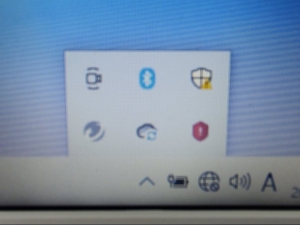
○○がおかしい
(^_^)/「再起動する」 ー Windows10のUpdateが完了してないのが原因。
パソコンが固まった
(^_^)/「30分は放置する」 ー 処理待ち
(^_^)/「Ctrl + Alt + Delete キーを同時に押して、右下の電源マークから再起動する」 ー OSの不具合
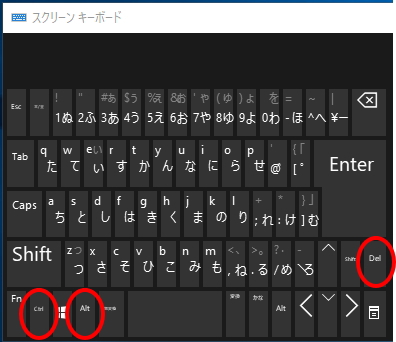
(^_^)/「メモリ抜き差し」 ー メモリの接触不良
電源は入るが、クルクルの後、黒画面で起動しない
(^_^)/「そのまま放置する」 - 黒画面の裏で更新処理が行われている事がある。20分30分と続く事がある。たまにしか使わないパソコンや、Celeron等の低性能CPUで起こりやすい現象。更新は毎月15日頃にある。
風景画面で止まって、ログイン画面にならない
(^_^)/「Ctrl + Alt + Delete キーを同時押し。何度か押す。ログイン画面が出たらログイン」 - OSの不具合。
黒画面でマウスポツン
(^_^)/「Ctrl + Alt + Delete キーを同時押し。何度か押す。ログイン画面が出たらログイン」 - Windows10の更新不具合。ディスクプレイドライバが合わなくなっているので、起動後、それを更新する。
(^_^)/「Windows + Ctrl + Shift + B キーを同時に押してグラフィックドライバのリセット」 - グラフィックの不具合。
外付けHDD・NASのデータが読めなくなった。電源ランプが点いていない。又は、HDDが回ってない。
(^_^)/「HDDケースやNAS筐体の交換」 - 電源部分の故障なら、ケース交換で直る。
起動時、モニタの画像が乱れる
(^_^)/「映像ケーブル・コネクタの抜き差し」 - コネクタの接触不良で乱れていることがよくある。
パソコンの画面が点かない。パソコンは、デスクトップとモニタの組み合わせ。
映像や電源ケーブルの刺さりを具合を確認。PCケースの厚みで刺さりが甘くなっている事があり。
液晶モニタの画面がズレてる。パソコンとの接続はアナログ端子
モニタの自動調整を行う。
ゲーミングパソコンの画面が出なくなった
(^_^)/「ビデオカードの故障」 - いくつかある端子の別の端子に繋ぎ変えてみる。又は、ビデオカードを外して、CPU内蔵のビデオ機能に切り替えてみる。出力端子はマザーボード側にある。必要なら、ビデオカードを交換。
内蔵グラフィック機能の有無の見分け方
- Intel 普通は内蔵しているが、型番にFが付いていると、グラフィック機能なし
- ADM 普通は内蔵してないが、型番にGが付いていると、グラフィック機能あり
無線LANが有効にならない
Wi-Fiが切れたり、ネットが繋がらなかったり、不安定
(^_^)/「機器の故障」 - ノートなら、パソコン周りにある物理的な無線LANのスイッチや、キーボードのファンクションキーに割り当てられているキーを入り切りしてみる。それでダメなら、USB無線子機を買って増設する。
Wi-Fiが「インターネットなし」になる時がある。
Wi-Fi接続パソコンのみネットが重い。
(^_^)/「ドライバーの不具合」 ー ドライバーを更新する。
ネットが繋がらなくなった。プロバイダーはケーブルテレビ
(^_^)/「登録機器の誤検知」 ー モデムの電源を入り切りして少し待つ。
プリンタ(USB接続)が印刷できない
(^_^)/「パソコンのUSB端子やUSBケーブルの不良」 ー 別のUSB端子に刺してみる。又は、USBケーブルの交換。
メールの送受信が出来なくなった
(^_^)/「プロバイダーの送受信方式が変更になった」 ー プロバイダーの案内通りにメーラーの設定を変更する。
- 楽天モバイル(GOL、サンネット)
@gol.com
@r.***sannet.ne.jp
@r.***.inet-osaka.or.jp - OCN
- ヤフー
(^_^)/「メールソフトの不具合」 ー メールアカウントを設定し直してみる。
添付ファイルのあるメールが送信できない
(^_^)/「プロバイダーの容量制限」 ー 添付ファイルをクラウドにアップロードして、そのリンクをメールで送る。
Officeが突然消えた
Outlookが起動しない
Excelファイルが開かない。アイコンが白抜き。
(^_^)/「更新の不具合」 ー プログラムのアンインストールから、変更 → 修復で再インストールされます。Officeの項目が無い時は、ダウンロードして再インストールするしかありません。Office アプリケーションを修復する – Microsoft サポート。ライセンスの再購入は必要ありません。
マイクロソフトOfficeをアンインストールできない
(^_^)/「Officeの不具合」 ー マイクロソフト提供のツールを使う。Office アプリケーションを修復する – Microsoft サポート
DVDが出てこない
(^_^)/「DVDドライブの故障」 ー DVDのふたにある小さな穴にピンを刺すとトレイが出てきます
タッチパッドが使えなくなった。マウスカーソルも出ない。
(^_^)/「スイッチが切りになっている」 ー 知らぬ間にタッチパッドのスイッチを切っている事があります。そのスイッチは、ファンクションキーや、Fn+スペース等に割り当てられています。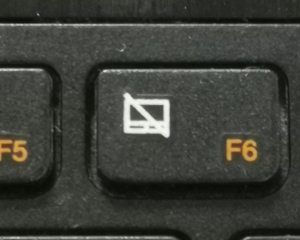
画面右側から、ウイルス警告の通知が頻繁に出てくる。ネットが表示されなくなったなど
(^_^)/「不必要な通知設定やブラウザの不具合」 ー ブラウザ右上「団子ボタン」から「設定」を押して、ブラウザのリセットを行う。
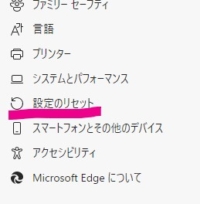

Outlookの受信トレイが容量一杯になった
保存するメールを選択して、右クリックしてアーカイブを選択する。
スタートボタンが出なくなった。シャットダウンできない。
(^_^)/ 「1時間放置して再起動」
スタートボタン以外で再起動する方法
- スタートボタンの上で右クリック → シャットダウンまたはサインアウト
- Crt + Alt + Del → 右下スタートボタン
- ソフトを全て閉じた状態で、Alt + F4
- コマンドプロンプトで、「shutdown /r /t 0」
「ディスク容量が不足しています」と、警告が出る。
余分なデータを消しても、手間と時間が掛かるだけで大して消えません。また、ファイルやフォルダの圧縮は、不具合の元ですのでお勧めできません。記憶ドライブを大きなものにコピー交換するのが手っ取り早いです。
パソコンが壊れた。データは生きているだろうか?
タブレットやノートPCがスリープから戻ってこない。ウンともスンとも言わない。
(^_^)/ 「電源ボタン30秒長押し強制終了」 - スリープ復帰失敗。ランプや画面の明るさの変化をよく見て、指を離すタイミングを計る。
停電になってパソコンが落ちたら、起動しなくなった。「No bootable device」と出る。
(^_^)/ 「BIOSが初期化された」 - BIOSの起動モードがおかしくなっています。それを直す。
使っていると、突然、ブルースクリーンになって落ちる。
(^_^)/ 「メモリテストを行ってみる」 - メモリテストで問題が出たら、メモリを交換する。スタート → 検索窓に「メモリ」と入力 → Windowsメモリ診断をクリック。
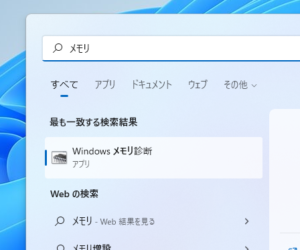
(^_^)/ 「コア分離をオフにする」
Outlookのデータがおかしくなった
EXCELの印刷が出来なくなった。
EXCEL起動 → ファイル → アカウント → 今すぐ更新
キー入力がおかしい。入力する毎に音がする。入力が遅延する・出ない。テンキーのみ入力できない。NumLockではない。など
「設定」の「アクセシビリティ」を全て「オフ」
友達から貰ったExcelファイルが開けない。
ソフトのバージョンが古いです。パソコンを買い替えてください。
画面上にPCのショートカットがない。
画面上で右クリック → 個人用設定 → テーマ → デスクトップ アイコンの設定 → PCにチェックを入れて適用
ノートパソコンの画面が点かない。よく見ると、うっすら映っている。
液晶パネルのバックライト切れです。それを交換すれば直りますが、外付けモニタやテレビに繋げば映ります。
明るさ調整が最低になっている。明るくする。ノートパソコンは、明るさアップがファンクションキーに割り当てられている。

ノートパソコンのフタを閉じて、少ししてから開いても動いてこない。無反応
スリープからの復帰失敗です。よくあります。
- ACアダプタを外す
- 電源長押し30秒から1分
- ACアダプタを繋ぐ
- 電源を押す
動いたら、スリープを切って半日は放置して再起動して下さい。
音量が勝手に小さくなる。
左上に入力窓が出て、勝手に連続入力している
遠隔操作されている感じがする。
水濡れか何かでキーボードが壊れ、キーが入力状態になっているのが原因。デバイスマネージャーでキーボードを無効にし、外付けキーボードを繋げて使う。
パソコンが起動しなくなった。データを出したい。
知らぬ間にOneDriveを利用しているかもしれません。その場合、別のPCやスマホから、OneDriveのサイトにアクセスして、マイクロソフトアカウントでログインするとデータが出てきます。
WordやExcelで、「このアカウントには、親または保護者の同意が必要です」と表示される
パソコン修理詐欺に引っ掛かった
テンキーが効かない。NumLockを押すたびに「ピ!」、「ピガ」と鳴る
「アクセシビリティ」の「マウスキー機能」を解除。
パソコンを起動すると、突然、パスワード変更の画面が出るようになった。今まではパスワード入力をしていない
何も入力せず、そのままエンターを押す。
メールがこちらに届かない。送ってもらっても、エラーで戻ってしまう
メールサーバーがメールで一杯になっています。メールソフトの設定を、サーバーにメールを残さないように変更する。サーバーからメールを削除するのに少し時間が掛かります。
メールの添付ファイルがDATファイルになっていて開けない
相手のメールソフトが古いのが原因です。ファイルをクラウドなどを利用して送ってもらう。
勝手にクリック連打される。時には、スタートボタンがクリック連打され、いつの間にかシャットダウンする。ノートパソコン。
タッチパネルの故障です。タスクマネージャーから、タッチパネルを無効にする。
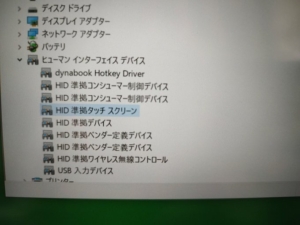
マウスカーソルが、突然、別の場所に飛ぶ。窓が全画面になったり、小さくなたったりする。ノートパソコン。
キーボードを使う時、微妙にタッチパッドに触るのが原因です。タッチパッドを切る。
Windows10を更新したら、DVDドライブが消えた
インストールされているDVDなどの書き込みソフトが影響している事があります。それをアンインストールする。
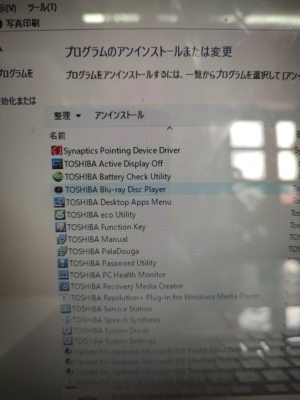
PDFファイルの文字がおかしくて読めない
Edgeではなく、Acrobat Readerで開く。
ノートパソコンの電源を切っている時は充電できるが、パソコンを使っていると充電されない。バッテリーが切れるとパソコンが使えない
ACアダプタがヘタって来ているかもしれません。別の同型ACアダプタを繋いでみて下さい。それでダメなら、マザーボードの故障です。
Edge(エッジ)の再インストール方法
スタート → 設定 → アプリ → Microsoft Edge → …(三点リーダー) → 変更 → 再インストール
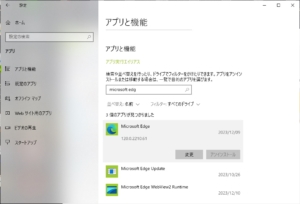
パソコンの電源を入れると、スマホやテレビのネットが切れる。パソコンを止めると、使えるようになる
中のWi-Fiモジュールが壊れてます。Wi-Fiを切って、有線LANで使うか、Wi-Fi子機を増設すれば直ります。
HPのChromeBookの電源が入らない。電源ランプが橙で点滅している
- [更新]を長押しして、[更新]を押し続けながら[電源]を押します。
- Chromebookの電源を入れ、[更新]を放します。
- 充電する。(電源ランプ橙点灯)
[更新]:ファンクションキー位置にある、まっると矢印マークのキー。
https://support.hp.com/jp-ja/document/ish_7096465-7315295-16
「uiSeAgnt.exe システムエラーが出る。OK押してもまた出る。延々出る」
ウイルスバスターの残骸が残ってます。ウイルスバスターの削除ソフトで消えます。
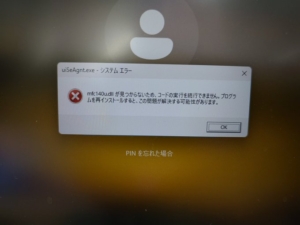
「モニタが突然消えた。HDDランプは点滅している。パソコンはデスクトップ」
モニタの故障です。モニタ交換。
「メール受信ができなくなった。送信はできる」
メールサーバーのメールボックスが一杯です。メールソフトの設定で、サーバーにメールを無限に残すようになっているのが原因です。一度PCで受信したら数日で消す設定に変更する。
「シャットダウンする時、『メモリが~』と、OneDrive.exeエラーが出る」
OneDriveを更新する。
OutlookにiCloudのメールを設定する方法
iCloudのログインパスワードでは設定できない。
iCloudのサイトで、「セキュリティ」にある「App用パスワード」の「パスワードを生成…」を選択
その生成したパスワードを利用してOutlookを設定する。
「McUICnt.exeのエラーが絶えず出る。消しても出る」
マカフィースキャンをアンインストールすれば消えます。
「パソコンを自作したんだが、画面が出ない」
ビデオ機能のないCPUがあります。型番をよく確認して下さい。
Intelは「F」がある
AMDは「G」がない
型番は、ビデオ機能がありません。別途ビデオカードを追加して下さい。
「PDFが開かなくなった」
マカフィーのWebチェックソフトをアンインストール。
「Officeが勝手に月額版の365に変わった。元のパソコン付属版に戻したい」
Officeのライセンスに紐づいているマイクロソフトアカウントで、そのマイページにログインし、サブスクリプションのタブをクリック、そこから本体をダウンロードしてインストールする。インストールする前に365はアンインストールする。
「パソコンが壊れた。データを出したい」
パソコンを買った時、普通に設定していくと、OneDriveを利用する設定になります。OneDriveのサイトからマイクロソフトアカウントでログインです。スマホアプリもあります。
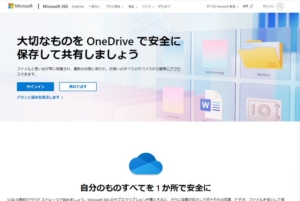
「メール送信が、同じドメイン同士でしか送れない」
パソコンの送信設定が古いままです。詳細設定を変更して下さい。
「音が出ない」
イヤホン端子に外付けスピーカーなどを抜き差ししてみる。
「メールをIMAPで設定したが受信できない」
詳細設定のルートフォルダーのパスを「INBOX」にする。
「ネットが繋がらない。PCやスマホ全部だめ」
とりあえず、終端装置や無線親機の電源を抜いて、30秒後、電源を刺してみる。
「パソコン全台、ネットが重くなる」
宅内ネットワークや無線親機、ネット回線を調べて下さい
「ウインドウの右上「X」が無くなって閉じれなくなった」
ウインドウ枠が画面の外にズレているだけです。タイトルバーを左へドラッグすれば出てきます。又は、ウィンドウ枠を選択して
Windowsキー +
←(左半分)
→(右半分)
↑(全画面)
↑↑2回押し(上半分)
→↑(右上4分の1)
→↓(右下4分の1)
Shift + ↑(幅そのままで上下に最大化)
色々押してみて下さい。Windowsのバージョンによって違いがあります。
「ノートパソコンの画面が白っぽくて見にくい」
白飛びしてます。スタート横の検索窓に「ディスプレイの色の調整」と入力して出てくる設定で調整できます。
富士通の小型ノートパソコンが起動しない。メーカーロゴも出ない
裏にリセットボタンがあります。それをピンなどの細い棒で押してください。
Windowsの認証が通らない。OSを再インストールするまでは使えていた。
Windows7や8の認証キーを使って10の認証を通していると起こります。2023年9月末より、Windows7や8の認証キーで10の認証は通らなくなりました。その為、それ以降、再認証しようとすると蹴られます。
アプリ版Officeをデスクトップ版に入れ替える方法
OneDriveを解除したら、デスクトップのデータが消えた。
C:¥users¥ユーザー名\OneDrive\desktop内にデータはあります。エクスプローラーでそこにアクセスして下さい。 または、WEBサイトのOneDriveにアクセスし、マイクソフトアカウントでログインして下さい。
「OneDriveのデータを間違って消してしまった」
OneDriveサイトのゴミ箱にあります。ブラウザでOneDriveサイトを開き、マイクロソフトアカウントでログインして下さい。ゴミ箱フォルダがあります。
「アイコンのクリックとかがおかしい」
「パソコンのアイコンを押しても動かない。何もできない。カーソルは動く」
マウスの不具合でした。マウスは消耗品です。カーソルやクリック感がおかしい時は、すぐに交換して下さい。高いものではありません。
「Dドライブに大量のファイルがあるが、一部消えてる」
Cドライブが一杯で赤表示でした。記憶領域に余裕がなくてシステムがおかしくなっています。不要ファイルを消して隙間を開けるか、記憶装置を大きいものにコピーして隙間を開けて下さい。
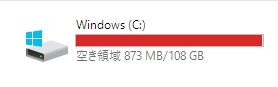
「エロサイトを見ていたら、『ウイルスに罹ってます。すぐにこのソフトをインストールして駆除して下さい』と、出てくる。『マカフィー』と書いてあった。そのサイトで毎回出る」
ブラウザの機能を利用した広告です。内容は全て嘘です。
「放電しないと使えない」
ボタン電池切れです。それを交換すれば直ります。
「メーカーロゴが出る頃に落ちる。よくてログイン画面。当店では症状出ず」
キーボードやマウスなど外付けの物が影響しているかもしれません。一つ一つ繋げて試す原因の切り分けをしてみて下さい。
Google Chromeの検索窓下に出てくるアクセス履歴を消す方法
買って半年で充電が出来なくなった。NECのノートパソコン。
BIOS不具合。それを更新する。
NEC LAVIE N15 / LAVIE Direct N15 / LAVIE Smart N15、
VersaPro / VersaPro J タイプVE/VF
Win11でコントロールパネルを出す方法
スタート横の検索欄に「kon」と入力
「ネットが表示されない」
- 無線親機や終端装置が怪しいので、それらの再起動してみる。また、ネット回線にサポート契約が付いている事がよくあります。回線業者のサポートに電話してみて下さい。
- 機内モードを切る
「充電が出来なくて、バッテリーが空になり、起動しなくなった」
ACアダプタの不具合かも。他のACアダプタで試してみる。
「メールが送受信できない」
クレジットカードの期限が切れて、契約が更新できない事があります。サーバーのアカウントページの支払いを確認して下さい。
「『インストールしようとしているアプリは、Microsoft検証済みアプリではありません』出てインストールできない」
Windows11です。 [設定] → [アプリ] → [アプリの詳細設定] → [アプリを入手する場所の選択] → [Microsoft Storeのみ(推奨)]を別の選択肢に変更する。
「Outlook(New)が英語版になった」
メールソフトをサンダーバードに変更する。
「シャットダウン後、延々と更新中のまま。半日経っても終わらない」
電源ボタン長押しなどで強制終了しかありません。
「エクセルが開かなくなった。アイコンが白抜き」
コントロールパネルからOfficeの修復か、マイクロソフトアカウントのサブスクリプションから再インストール。
「SSD交換したら、Officeのライセンス認証が出る」
パソコンの部品を交換すると、Officeのライセンス認証が切れる事があります。購入時のライセンスカードにある認証キーを入力するか、その時に作ったマイクロソフトアカウントでログインすると認証が通ります。
「印刷すると、変な文字の羅列が出てきて、まともに印刷されない」
ドライバがおかしくなっていると思います。プリンターメーカーのWEBサイトから、ドライバーをダウンロードしてインストールし直してください。ドライバーは、[プリンターの型番]+[ドライバ]で検索すると出てきます。
「パソコンを組み立てたけど、ゲームなどをしていると、ブルースクリーンが出て落ちる」
IntelのCPU不具合問題かもしれません。CPUの型番を確認して該当していたら、BIOSの更新したり、買ったところに相談して下さい。
「パソコンを自作したけど起動しない」
メモリの抜き差しや位置を変えみたりなど、色々変化させて原因の切り分けをして下さい。最悪、慎重に組み立て直してみて下さい。
「ノートパソコンのキーボードが効かなくなった」
ドライバーを更新する。
各社のサポートサイト
Dell HP Lenovo NEC 富士通 東芝
ASUS マウス Lestnote VAIO
「ノートパソコンを使っていると、勝手に r が連打される」
キーボードの故障です。外付けキーボードを使う。
「タッチパッドの右クリックが固くて押せない。Window枠のバツを押しても閉じられないなど。とにかく、何かおかしい」
バッテリーの膨張でタッチパッドが圧迫され右クリックが絶えず押したままの状態かも。その場合、バッテリー交換で直りますが、とりあえず、タッチパッド機能を停止する。その切替は[ファンクションキー]や[設定]にある。
「Windows標準添付ソフトのメールがOutlook(New)になって使えなくなった」
Outlook(Classic)かサンダーバードに変更する。又は、WEBメールを使う。
「NECノートのACアダプタ横のランプが、オレンジ色でずっと点滅している。何でだろ?」
オレンジ色の点滅はバッテリーが少なくなってきた合図です(NEC)。ただ、いつまでたっても点灯にならない時は、何らかの原因で充電できなくなっています。多分、バッテリーの故障です。
「パソコンを移動させたら、モニタが映らなくなった」
ビデオカードを積んでいるパソコンなら、間違えて、モニタのコネクタをマザーボード側に刺してないか確認。もし、そこに刺さっていたら、ビデオカードの端子に刺し直す。
「久しぶりにパソコンを使ったら、マウスが使えない」
マウスのコネクタが、LAN端子に刺さっていないか確認。無線ならスイッチや電池を確認。
「パソコンの場所を変えたら、起動しなくなった」
パソコンはデスクトップ・スリムです。ボタン電池が空です。その影響で、電源コードを抜いた時、設定情報が飛び、起動情報が古くなって起動しなくなっています。ボタン電池を替え、設定情報を変更すれば元通りです。
「Wordファイルが破損している」
SMB確認コマンド
sc.exe qc lanmanworkstation
「確認したメールが消えていく」
IMAPなら、[IMAPアカウントの設定] → [オンライン中にフォルダを切り替えたらアイテムを消去する]のチェックを外す。
「マイクソフトアカウントがロックされた」
認証キーを受け取ってロック解除。登録してある連絡手段が、廃止したメールアドレスと固定電話で認証キーが受け取れない場合、手続きして30日待てば、電話番号が変更できます。
「Windows11-24H2にアップグレードしたら音が出ない」
Realtek High Definition Audioのドライバを削除して再起動。直らない場合、更新前に戻す。
「楽天のログイン画面がおかしくなった」
ブラウザのキャッシュとクッキーを削除する。
「Outlookメールの一覧が表示されない」
OutlookのメールアドレスをメールソフトのIMAPで利用している方に、一覧が表示されない症状が出ているようです。多分、サーバー側の不具合です。GmailのようにWebメールをご利用下さい。
「法人向けデジタルライセンス版Officeの認証が通らない」
ストアから再インストール(方法)→ 再起動 → Office起動
「Windowsを更新したら、プリンターが印刷できなくなった。USB接続」
更新のバグだと思います。更新をアンインストールするか、無線LAN接続に切り替える。
「パソコンを買って、メールを設定しようとしたら、Outlook(Classic)がない」
- オプション → 更新 で出てくる。
- ココからダウンロード ← 英語になるバグがある。
「中古パソコンを買った。一瞬電源ランプが点くが起動しない」
パソコンはDELLのスリムを更に小型にしたものです。電源を繋いだ後、勝手に電源ランプが点いて消える動きをする事がありますが、故障ではありません。何にかの処理をしています。電源コネクタを抜いたりせず、そのまま少し待ち、電源を入れてみて下さい。電源ランプが暗いので分かりにくいですが、動いています。黒い画面が続くこともあります。慌てて電源コネクタを抜いたり、電源ボタンを押さずに、そのまま放置して下さい。そのうち起動中の画面が出てきます。
「迷惑メールが大量に来る」
サンダーバードに迷惑メール学習機能があります。アカウント設定で迷惑メールフォルダを出し、普通の設定で迷惑メール学習機能にチェックを入れて、メールごとに選択していけば段々減ると思います。Thunderbird と迷惑メール
「Wi-FiとBluetoothが使えなくなった」
内蔵のWi-Fiモジュールが壊れてます。外付けWi-Fi子機を付ける。
「SSDの容量が一杯になった」
よくある原因はこちら
1.iPhoneのバックアップ
2.Dropboxの同期データ
3.ネットゲームのインストールデータ
4.アバストの無限増殖データ(バグ)
5.システムの復元ファイル
6.ダウンロードファイル
「無線が繋がらない」
無線機能がないタイプなら、USB子機を増設。
「ネットが繋がらなくなった。スマホのWi-Fiは繋がる。デスクトップで有線」
お店の有線LANに繋ぐと繋がりました。パソコンの故障ではないようです。ご家庭のLAN環境に問題があるようです。原因の切り分けして下さい。
「ノートパソコンがWi-Fiに繋がらなくなった。スマホのWi-Fiは繋がっている」
パソコンのWi-Fiが壊れていない場合、別の要因です。プロバイダーのサポートに入っている事がよくあります。まずは、そちらをご利用下さい。
「バッテリーが満足に充電できなくなった」
取り外しができるタイプならアマゾンで買えます。バッテリーの型番で検索して下さい。
「ゲーミングパソコンが使っていると固まる」
Windowsボタンを押してみる。ゲームの解像度を落としたり、全画面表示を止めてみる。
「Outlookが起動しなくなった」
- メールデータが3GB強あり、OneDriveがおかしくなっていました。保存先を新規作成。
- 直前にOneDrive切替を行った場合、メールデータの保存先を変更。
「Bitockerの青い画面が出て起動しない」
BIOSの設定を規定値にして保存
「『更新中。電源を切らないでください』で起動しない」
そのまま、放置して下さい。更新で何時間もかかる場合があります。とにかく放置。
「キーが勝手に押されてパソコンがまともに使えない」
物理的にキーボードの接続コネクタを外したり、デバイスマネージャーで切って、外付けUSBキーボードを繋ぐ。
「ノートパソコンのブルーレイドライブ・DVDドライブが使えなくなった」
レンズのホコリを吹き飛ばす。レンズクリーナーで掃除する。
「タワーケースの電源スイッチの反応が悪い。何回も押さないと起動しない」
電源スイッチを交換する。追加する。
言語バーが消えた。Win8.1
スタート → 右上の虫メガネをクリック → 「検索」ボックスに「ctfmon」と入力 → 出てきた「ctfmon.exe」をクリック。
「重いゲームをやると画面が出なくなる。音は出ているのでパソコンは動いている。止めても画面は戻ってこない。ゲーミングパソコン」
横のフタを開けて扇風機でガンガン冷やす。
【スマホ】「PDFを更新したら、広告だらけになってスマホが使い物にならなくなった」
「PDFを更新したら、広告だらけになってスマホが使い物にならなくなった」
PDFを装った迷惑ソフトです。いくつも入っていました。前より凶悪になってます。全て消して完了です。店頭です。
消し方は、Google Playストア → 右上アカウントの丸 → アプリとデバイス管理 → 管理タブ →… pic.twitter.com/PdVVz6ShbF
— PCブレンド安藤 (@PCBLEND) September 23, 2025
Surfaceのシリアルナンバーから型名を調べる方法
Surface Laptopのモニタと接続端子がおかしくなって画面が映らない。データを出したい。
クラウドのOneDriveや、左側面にあるMini DisplayPortに外付けモニタを繋いでみる。
ネットがパソコンなど全台不通【ネット回線】
1,終端装置、NTTのルーター、無線親機ルーターなど通信機器のランプが消灯、赤点滅など異常がないか確認
2,それら機器の電源を入り切りして再起動
3,料金未納確認
「いつも使っているエクセルファイルが開けなくなった」
エクセルを起動させて「開く」からファイルを開く。「バックアップしますか」という表示に「はい」を押すと、ワンドライブになります。そうなると、保存場所が変わり、ショートカットが開けないくなります。
Outlookを使う時、送受信すると、証明書の警告が出る
これは、設定したメールサーバーのホスト名が本来の名前でない時、暗号化通信を行おうとすると出ます。お名前ドットコムなどで、会社名などの独自ドメインを取得していると出やすいです。解消法は2つ
「USB接続のスキャナーが見えなくなった」
USB2.0に繋ぎ直したら使えました。WindowsのバグでUSB3.0が上手く使えなくなったんだと思います。マウスは使えました。
「ノートパソコンのキートップが取れた」
爪が折れていなければ、爪の形状をよく確認してパチッと嵌める。
「独自ドメインのメールが使えなくなった」
独自ドメインの利用期限と支払いを確認。
「電源を入れると数分で固まる」
ネット接続を切って固まらなければ、その間にデータや設定情報を退避して再インストール。
「シャットダウンしてもログインして起動してくる。何度やっても同じ。シャットダウンできない」
電源の設定から、「高速スタートアップ」を解除。